装win10系统 硬盘怎么分区
步骤1. 在“此电脑”上右键点击,选择“管理”,然后在“计算机管理”窗口的左侧列表中选择“磁盘管理”。在Windows 10中也可以右键点击开始菜单,直接选择“磁盘管理”功能。 步骤2. 在分区列表中,右键点击希望重新分区的部分,选择“压缩卷”,系统经过分析后会给出可用压缩容量。 步骤3. 输入希望分出的容量大小 注意,如果是系统盘的话,应该留下至少50GB的容量。确定容量后,点击“压缩”,完成后会看到分区列表中增加了一块未分区的自由空间。 *这里要注意:因为Windows 系统按照1024MB=1GB计算,而硬盘厂商们是按照1000MB=1GB换算,如果直接输入100000MB是得不到100GB分区的。 步骤4. 建立简单卷 重新划分为一个或多个分区都可以。只要右键点击空间,选择“新建简单卷”,再按提示“下一步”就可以了。 步骤5. 分配容量给其他分区 对于未分配空间,也能选择把它指派给任一已存在的分区,在选中的分区上右键点击,选择“扩展卷”,然后按提示操作即可。
鼠标右键单击"此电脑"图标,在弹出的界面中选择“管理” 打开计算机管理,在左侧下方找到存储/磁盘管理。在右边可以看见自己的系统硬盘。右键单击你要分区的磁盘,在这里我以g盘为例给大家演示,选择“压缩卷”之后会出现正在查询可压缩空间的提示。在输入压缩空间量中,输入你想分出来的磁盘的大小,如果你想压缩出20g,因为这里的单位是mb,所以你填写20*1024mb。选择压缩,在压缩后在g盘右边出现一个绿色磁盘,这个磁盘是为分区的,需要进一步操作鼠标右键单击这个绿色磁盘,在弹出的快捷菜单中选择“新建简单卷”打开新建简单卷向导,一直单击选择“下一步”在简单卷大小里填入新建磁盘的大小,在这里一般取最大值即可,点击“下一步”。分配以下驱动器号的位置,输入你想新建的磁盘的名字,点击“下一步”。选择文件系统格式,然后在执行快速格式化前打钩,点击“下一步”。点击”完成“按钮,新建的分区成功了在磁盘管理和计算机中都可以看到你新建好的分区,整个过程是不是很简单啊,省去重装系统的麻烦。 步骤阅读
用dg分区,注意4k对齐,建议c保留100。
鼠标右键单击"此电脑"图标,在弹出的界面中选择“管理” 打开计算机管理,在左侧下方找到存储/磁盘管理。在右边可以看见自己的系统硬盘。右键单击你要分区的磁盘,在这里我以g盘为例给大家演示,选择“压缩卷”之后会出现正在查询可压缩空间的提示。在输入压缩空间量中,输入你想分出来的磁盘的大小,如果你想压缩出20g,因为这里的单位是mb,所以你填写20*1024mb。选择压缩,在压缩后在g盘右边出现一个绿色磁盘,这个磁盘是为分区的,需要进一步操作鼠标右键单击这个绿色磁盘,在弹出的快捷菜单中选择“新建简单卷”打开新建简单卷向导,一直单击选择“下一步”在简单卷大小里填入新建磁盘的大小,在这里一般取最大值即可,点击“下一步”。分配以下驱动器号的位置,输入你想新建的磁盘的名字,点击“下一步”。选择文件系统格式,然后在执行快速格式化前打钩,点击“下一步”。点击”完成“按钮,新建的分区成功了在磁盘管理和计算机中都可以看到你新建好的分区,整个过程是不是很简单啊,省去重装系统的麻烦。 步骤阅读
用dg分区,注意4k对齐,建议c保留100。
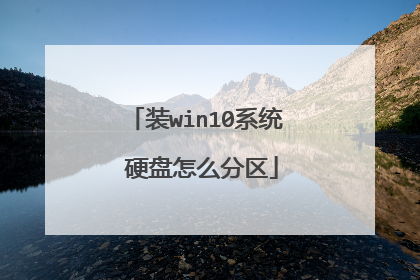
电脑系统怎么装win10步骤
Win10系统是现在最新的电脑系统,但是很多人却不知道怎么装,小编以戴尔电脑为例,给大家讲解一下如何装win10系统。 戴尔笔记本10代cpu安装win10步骤如下:一、安装前的准备工作1、8G左右的U盘,U盘启动盘制作工具(PE特点:1,绝无捆绑任何软件的启动盘。2,支持PE自动修复UEFI+GPT引导。)2、系统下载:戴尔win10新机型镜像下载(完美激活)二、戴尔笔记本10代cpu装win10系统BIOS设置步骤1、开机一直按F2进入BIOS,按F2进入BIOS界面,切换到secure BOOT页面,选择secure Boot Enable按回车改成Disabled,关闭安全启动,如图所示;注:戴尔笔记本每做一步BIOS更改记得应用一下2、切换到BOOT Sequence项,如果将boot list Opion引导模式选择为uefi,这里一定记得设置uefi,要不戴尔机器引导不了,如下图所示;3、切换到切换到sercurity将ppt sercurity右侧PPT ON前面的勾去掉,如下图所示;4、注意:切换到system configuration项,如果硬盘模式是raid,将sata operatior硬盘模式改为ahci模式,否则有些U盘进入PE后找不到硬盘,改了后选择退出并保存BIOS,如下图所示;5、插入制作好U盘启动盘,重启时不停的按下f12,打开快速引导菜单,选择识别的U盘启动回车从U盘启动,如下图所示;三、戴尔笔记本10代cpu装win10分区步骤(戴尔灵越14笔记本装win10一定要用GPT分区)1、选择U盘启动盘进入PE后,在桌面上运行DiskGenius分区工具,点击菜单栏的【硬盘】,选择【转换分区表类型为guid格式】,然后保存更改,如下图所示;2、然后选择要分区的硬盘,点击上面【快速分区】,如下图所示;3、在弹出的【快速分区】界面,我们这里选择好分区的类型GUID和分区的个数以及大小,这里一般推荐C盘大小大于60G比较好,然后注意如果是固态硬盘要进行4K对齐,如下图所示;4、分区完成后可以看到ESP和MSR分区代表GPT分区完成,如下图所示;四、戴尔笔记本10代cpu安装WIN10系统1、运行桌面的"小兵一键装机"工具,然后首先点击浏览,在U盘找到我们下载好的win10 ghost版本的iso或者gho文件,以c盘为系统盘,把win10系统安装在c盘中,点击确定,如图所示:2、点击开始后,等待释放GHO安装程序,电脑便会自动重启电脑(注:有些U盘不支持GPT修复,安装完后引导不了)。3、拔掉U盘电脑重启后,系统会自动完成后续的程序安装,直到看到桌面,系统就彻底安装成功了。 以上就是戴尔笔记本10代cpu装win10系统的方法,安装过程中注意一定要采用uefi+gpt引导模式,而且有些U盘启动盘不支持uefi+gpt修复,容易安装失
电脑安装win10系统的方法很多的。 1.先制作好系统安装U盘。2.设置系统启动为U盘为第一启动。3.使用U盘启动后,依据提示操作就可以完成系统安装了。 建议先看网上的视频教程,学习相关的知识后再操作。
电脑下载装机大师可以选择win10系统下载哦
电脑安装win10系统的方法很多的。 1.先制作好系统安装U盘。2.设置系统启动为U盘为第一启动。3.使用U盘启动后,依据提示操作就可以完成系统安装了。 建议先看网上的视频教程,学习相关的知识后再操作。
电脑下载装机大师可以选择win10系统下载哦

新硬盘在win10系统怎么安装
1、将U盘插入电脑,打开小白一键重装系统软件,使用前关闭杀毒工具,等待小白检测环境完成后,点击制作系统,点击开始制作。 2、选择我们想要的系统,这里可以选择win10系统,点击开始制作。 3、弹出提示备份U盘资料,点击确定,等待系统下载完成,等待U盘启动盘制作成功后,拔出U盘即可。 4、将U盘插入需要修复的电脑上,按下电源键开机,迅速敲击启动热键,弹出boot选择界面,选择USB选项,回车。 5、通过方向键选择【01】PE进入pe系统 6、点击安装下载的系统,选择我们想要的系统点击开始安装即可。 7、等待系统安装完成后,拔出U盘,重启电脑等待进入桌面即可。
1、打开软件,点击在线重装,选择win10,点击安装此系统。 2、等待系统文件下载完成后点击立即重启。 3、在Windows启动管理页面选择pe系统进入。 4、在pe系统内,小白装机工具会帮助我们重装系统,我们等待安装完成后点击立即重启即可。 5、等待数次重启过后就能够进入我们安装的win10系统了
新硬盘安装win10系统分区步骤如下: 准备工具:1、uefi版老毛桃U盘启动盘2、win10系统安装包具体步骤:一、新硬盘分区步骤:1、在主菜单界面用键盘方向键“↓”将光标移至“【02】运行老毛桃Win8PE防蓝屏版(新电脑)”,回车确定,如 图所示: 2、鼠标双击打开“GDISK快速分区”,然后在窗口中,点击“重置”,如图所示: 3、然后根据需要,对“主要分区、卷标、方案”进行设置,点击“开始分区”,如图所示: 4、在提示框中,点击“确定”待分区完成到100%,点击关闭即可。如图所示: 5、随后就可以看到分区已完成,如图所示: 二、安装win10系统步骤:1、将制作好的老毛桃U盘启动盘插入usb接口,电脑开机从U盘启动,进入老毛桃主菜单;在主菜单界面用键盘方向键“↓”将光标移至“【02】运行老毛桃Win8PE防蓝屏版(新电脑)”,回车确定,如图所示: 2、在老毛桃PE一键装机工具窗口中,点击“浏览”将系统镜像添加进来,在磁盘列表中选择C盘作为系统盘,点击确定即可,如图所示: 3、在提示框中点击“确定”随后就可以看到程序正在进行,如图所示: 4、待程序结束会有提示框,提示是否马上重启计算机?点击“是”,如图所示: 5、系统自动安装,待系统安装结束,电脑就可以正常使用了。
硬盘安装win10系统
1、打开软件,点击在线重装,选择win10,点击安装此系统。 2、等待系统文件下载完成后点击立即重启。 3、在Windows启动管理页面选择pe系统进入。 4、在pe系统内,小白装机工具会帮助我们重装系统,我们等待安装完成后点击立即重启即可。 5、等待数次重启过后就能够进入我们安装的win10系统了
新硬盘安装win10系统分区步骤如下: 准备工具:1、uefi版老毛桃U盘启动盘2、win10系统安装包具体步骤:一、新硬盘分区步骤:1、在主菜单界面用键盘方向键“↓”将光标移至“【02】运行老毛桃Win8PE防蓝屏版(新电脑)”,回车确定,如 图所示: 2、鼠标双击打开“GDISK快速分区”,然后在窗口中,点击“重置”,如图所示: 3、然后根据需要,对“主要分区、卷标、方案”进行设置,点击“开始分区”,如图所示: 4、在提示框中,点击“确定”待分区完成到100%,点击关闭即可。如图所示: 5、随后就可以看到分区已完成,如图所示: 二、安装win10系统步骤:1、将制作好的老毛桃U盘启动盘插入usb接口,电脑开机从U盘启动,进入老毛桃主菜单;在主菜单界面用键盘方向键“↓”将光标移至“【02】运行老毛桃Win8PE防蓝屏版(新电脑)”,回车确定,如图所示: 2、在老毛桃PE一键装机工具窗口中,点击“浏览”将系统镜像添加进来,在磁盘列表中选择C盘作为系统盘,点击确定即可,如图所示: 3、在提示框中点击“确定”随后就可以看到程序正在进行,如图所示: 4、待程序结束会有提示框,提示是否马上重启计算机?点击“是”,如图所示: 5、系统自动安装,待系统安装结束,电脑就可以正常使用了。
硬盘安装win10系统

安装win10如何分区
方法/步骤 win10启动安装后,出现如下画面:你想装Windows安装在哪里?这个页面就是磁盘分区界面,如果原先有分好的区,现在想重新分区,选中其中4个分区,点击删除。win10安装时怎样分区?硬盘安装win10时怎样分区页面弹出提示:删除此分区后,数据都会丢失,点击确定。如果原磁盘资料没有备份,先去备份再分区。win10安装时怎样分区?硬盘安装win10时怎样分区磁盘清空后,点击未分配的空间,再点击新建。win10安装时怎样分区?硬盘安装win10时怎样分区新建成功后,输入大小,点击应用。第一个盘是C盘,一般100G,就足够了。win10安装时怎样分区?硬盘安装win10时怎样分区页面弹出需要安装额外的分区,点击确定。win10安装时怎样分区?硬盘安装win10时怎样分区C盘分好后,类型后面会显示主分区。点击剩下的未分配的空间,再点击新建,输入磁盘大小,进行其它盘的分区。win10安装时怎样分区?硬盘安装win10时怎样分区 所有的盘都分好后,点击下一步,分区就完成了。
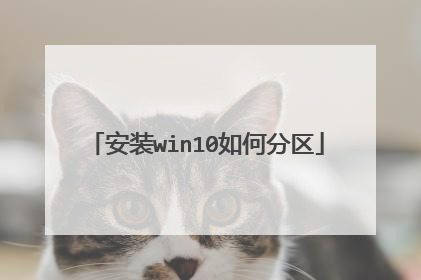
win10系统装完之后怎么硬盘分区
磁盘分区方法: 步骤1. 在“此电脑”上右键点击,选择“管理”,然后在“计算机管理”窗口的左侧列表中选择“磁盘管理”。在Windows 10中也可以右键点击开始菜单,直接选择“磁盘管理”功能。 步骤2. 在分区列表中,右键点击希望重新分区的部分,选择“压缩卷”,系统经过分析后会给出可用压缩容量。 步骤3. 输入希望分出的容量大小 注意,如果是系统盘的话,应该留下至少50GB的容量。确定容量后,点击“压缩”,完成后会看到分区列表中增加了一块未分区的自由空间。 *这里要注意:因为Windows 系统按照1024MB=1GB计算,而硬盘厂商们是按照1000MB=1GB换算,如果直接输入100000MB是得不到100GB分区的。 步骤4. 建立简单卷 重新划分为一个或多个分区都可以。只要右键点击空间,选择“新建简单卷”,再按提示“下一步”就可以了。 步骤5. 分配容量给其他分区 对于未分配空间,也能选择把它指派给任一已存在的分区,在选中的分区上右键点击,选择“扩展卷”,然后按提示操作即可。
一般都是在装系统之前进行硬盘分区的,如果在装系统之前没有分区的话,那么你可以在温室的磁盘工具里面进行分区,把一个大的分区删除,这样的话,内容就会全部没有了,一定做好备份,然后就可以添加卷
可以安装硬盘分区软件的
一般都是在装系统之前进行硬盘分区的,如果在装系统之前没有分区的话,那么你可以在温室的磁盘工具里面进行分区,把一个大的分区删除,这样的话,内容就会全部没有了,一定做好备份,然后就可以添加卷
可以安装硬盘分区软件的

